Како гледати онлине видео снимке (филмови, ТВ емисије, клипове) на ЛГ Смарт ТВ ТВ-у?

- 1000
- 95
- Mrs. Glenn Cruickshank
Већ је много чланака са различитим саветима Смарт ТВ-а објављених на овој страници. Можете их пронаћи у ТВ секцији (Смарт ТВ). Већина њих је написана на примеру ЛГ телевизора. Сада нема начина да се написате чланке о ТВ-има других произвођача, потребни су вам сами уређаји и сада су потешкоће.

Овај чланак ће такође бити занимљив свим власницима ЛГ телевизора који имају функцију Смарт ТВ и имају приступ интернету. Писаћу о томе како гледати филмове на мрежи на ТВС ЛГ Смарт ТВ. Можете да гледате не само филмове, већ и ТВ емисије, клипове, видео записе са ИоуТубе-ом итд. Д.
Можда ће овај чланак изгледати врло једноставно, а не баш корисно. Али, ипак сам одлучио да то напишем, јер се таква питања настају повезала са гледати видео на мрежи на савременим телевизорима. Анализираћемо све тренутке, како можете да гледате филмове директно са Интернета, шта ће бити потребно за то и како да све ово организује на ТВ-у. Показаћу се на примеру ЛГ 32ЛН575У. Ако имате другачији ТВ, онда је у реду. Чак и ако је ТВ друге компаније. Пошто је скоро сви, све је исто. То се разликује само мени у Смарт ТВ-у.
Ако желите да гледате филмове који су на рачунару (лаптоп), онда је тамо све мало другачије. Биће потребно да се сервер конфигурише на ДЛНА рачунару, а на телевизору већ почните да гледате видео. Написао сам одвојене чланке о томе, постоје два начина (у ствари, једна метода, али описана примером два различита програма):
- ДЛНА подешавање (Смарт Схаре) на ЛГ Смарт ТВ ТВ-у. Гледајте филмове и фотографије које су на рачунару
- Поставили смо ДЛНА сервер користећи програм "Кућни медијски сервер (УПнП, ДЛНА, ХТТП)". Преглед датотека са рачунара на ТВ-у
Али, у овом чланку сматрамо могућност директног гледања видеа, одмах са Интернета. Без коришћења рачунара, лаптопа и друге опреме.
Шта ће нам требати за ово?
Сам телевизора са Смарт ТВ-ом и добру интернетску везу. Добро је. Високи и стабилни. Мислим да би та права брзина 2 МБ / с требала бити довољна да гледа видео у ХД квалитету. Пожељно је да је Интернет неограничен. Саобраћај за гледање видео записа је много.
Телевизор мора бити повезан на Интернет. Било бежичним интернетом (ако постоји таква прилика) или мрежни кабл (ЛАН). Како то учинити, већ сам написао:
- Повезујемо Интернет ТВ на мрежном каблу (ЛАН)
- Како повезати телевизор са Смарт ТВ-а на Интернет путем Ви-Фи-ја?
Ако је телевизор повезан на Интернет, онда можете почети да гледате видео. Желим да кажем одмах да гледајући филмове на мрежи, путем ТВ прегледача, највероватније неће радити. Барем на ЛГ телевизорима. Идите на Интернет путем прегледача и прегледате веб локације. Можете чак почети да гледате видео на истом ИоуТубе-у. Али, након неког времена добићете грешку "Нема довољно меморије", о којој сам написао у овом чланку.
Гледамо филмове на мрежи на ТВ ЛГ Смарт ТВ-у
Да бисте видели видео садржај, постоје посебне унапред инсталиране апликације. У који само идемо, изаберите филм који нам је потребна, серија, ТВ емисија, снимак и гледање у мрежном режиму.
Сада ћу показати како покренути ове апликације и шта су они тамо. Али, пре тога бих волео да пишем о чињеници да у овим апликацијама нису сви филмови и други садржаји, бесплатни. У већини случајева, мораћете да платите претплату. Али, гледао сам пуно филмова на истом мегого-у бесплатно (њихова апликација је такође у ЛГ Смарт ТВ-у, чак два).
Да бисте покренули ове апликације, прво пређите на Смарт ТВ режим. То се може урадити са посебним дугметом на даљинском управљачу.

На картици Премиум већ можете покренути праву пријаву. Или бирајте плочицу на којој је написано "Више… ", Да бисте отворили целу листу апликација.
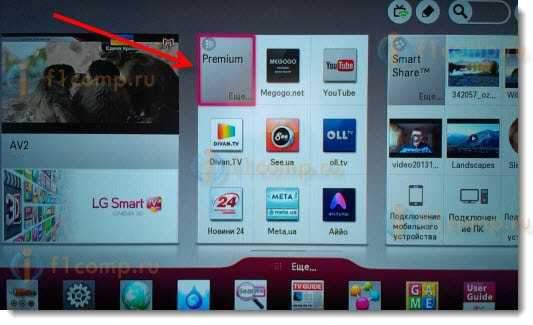
Као што видите, тамо је пуно пријава. Ту је Мегого (Мегого ХД), о чему сам већ написао, Диван.ТВ, ИоуТубе, Ворлд ТВ, ЗООМБИ, бонус ТВ и други.

На пример, у Видети.Уа, Постоји пристојна количина музичких спотова.

Дакле, шема је ово: Покрећемо праву апликацију, на пример, исти МЕГОГО, изаберите одељак (ако постоји), филмове серије итд. Д., Покрећемо прави видео и гледање. Ако је видео садржај плаћен, онда ћете, наравно, видети одговарајућу поруку. И ако желите, можете да платите плаћену претплату.
Дакле, на пример, мегого изгледа:

Или овде зоомби:
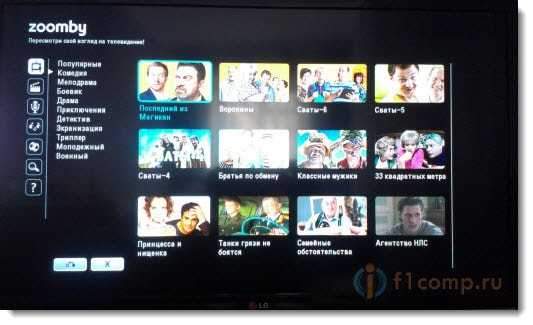
Почињемо да гледамо:
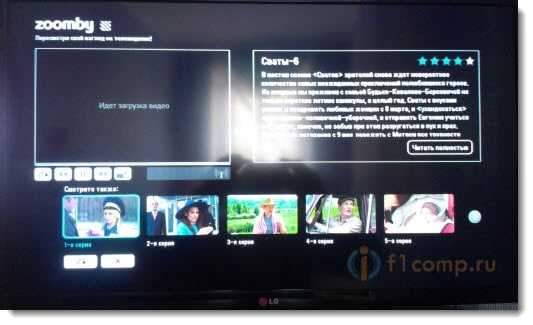
Мислим да је сама идеја јасна. Гледамо све путем апликација. Нешто је бесплатно, морат ћете нешто да платите за нешто. Да плати или не, већ је на вама. Ако често гледате филмове и желите то да урадите директно са телевизора, можете да купите претплату. Нису баш скупи.
Други, сличне апликације, могу се инсталирати из продавнице апликација. Како то учинити, написао сам у овом чланку ХТТПС: // Ф1цомп.Ру / Телевизори-Смарт-ТВ / Как-Убалавливат-Программи-и-игри-на Телевизор-ЛГ-ТВ-ЛГ-Смарт -Ворлд-И-Гаме-Зоздаем-уцххетнуиу-Запис-ЛГ /. Можда постоје апликације у којима је доступно више бесплатног садржаја медија. Искрено, још нисам инсталирао додатне апликације. Чини ми се да има довољно унапред инсталираних.
Ако вам се није убрзала описана метода, или из неког разлога није погодан, а затим не заборавите на могућност гледања филмова са рачунара на ДЛНА (дао сам везе на упутства на почетку овог члана). Можете само да баците видео на УСБ флеш диск или спољни чврсти диск, повежите га са ТВ-ом и гледајте филмове.
- « Након повезивања телевизора на ХДМИ лаптоп, на ТВ-у нема звука. Зашто звук пролази кроз лаптоп (рачунарски звучници)?
- Како дистрибуирати мобилни интернет са паметног телефона путем Ви-Фи-а? На телефону смо поставили приступну тачку (Ви-Фи рутер) са Андроид ОС-ом »

